iPad er en af de mest sofistikerede og smarte enheder der findes. Det giver en umættelig appetit på problemfri arbejdsgang og en umådelig flair for elegance og eklekticisme. Det er blevet den førende tablet til alle vores arbejde og rekreation behov og ønsker. En enhed af så enorm kaliber kommer også med det sporadiske hikke, en hindring, der søger at hindre den sømløse ydeevne, enheden sædvanligvis yder. Nogle af disse hikke kommer til udtryk som tvivl og forvirring. En af dem er, hvordan du kan få din indbakke tilbage på din iPad. I denne artikel lærer du, hvordan du får alle dine e-mail-mapper på iPad. Vi vil også fortælle dig, hvorfor din indbakke forsvinder på din iPad, og hvordan du gendanner indbakken på iPad.
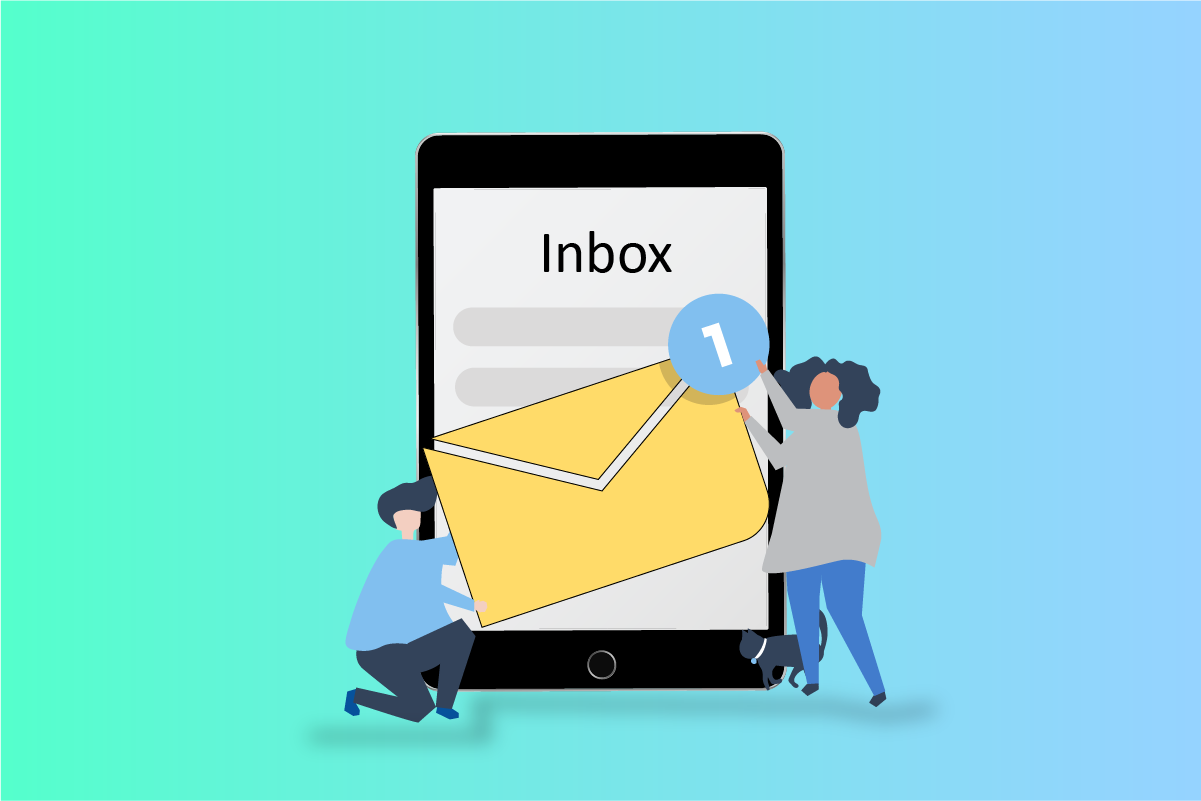
Indholdsfortegnelse
Hvordan kan du få din indbakke tilbage på din iPad
Fortsæt med at læse videre for at finde trinene, der forklarer, hvordan du får din indbakke tilbage på din iPad i detaljer med nyttige illustrationer for bedre forståelse.
Hvordan kan du få alle dine e-mail-mapper på din iPad?
Følg nedenstående trin for at få alle dine e-mail-mapper på iPad:
1. Åbn Post app på din iPad.
2. Tryk på postkassers venstre pil-ikon fra øverste venstre hjørne.
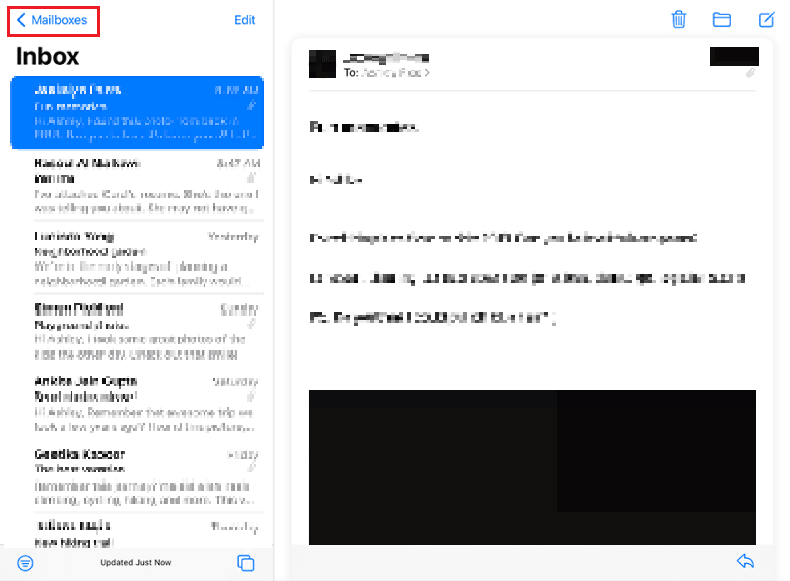
Her kan du se alle dine e-mail-mapper på iPad.
Hvorfor forsvandt din indbakke på din iPad?
Årsagerne til, at din indbakke forsvinder på din iPad, er angivet nedenfor:
- Utilsigtet sletning af dine e-mails
- Utilsigtet arkivering af e-mails
- App korruption
- Data korruption
Hvorfor er alle dine e-mails forsvundet fra din indbakke på din iPad?
Årsagerne til forsvinden af e-mails fra din indbakke på din iPad er angivet nedenfor:
-
Slettede e-mails ved et uheld
- Arkiverede e-mails utilsigtet
- Korrupt app eller data
Hvorfor er der ingen indbakke i din mail?
Dette problem, så sjældent som det forekommer, skyldes hovedsageligt enten din iPad er behæftet med mange samtidige funktioner eller datakorruption. Det er et meget alarmerende problem, der kræver øjeblikkelig afhjælpning.
Hvordan kan du finde din indbakke?
Hvis du trykker på Mail-appen på din iPad, åbnes din indbakke automatisk.
Hvordan kan du gendanne din indbakke?
Følg nedenstående trin for, hvordan du kan få din indbakke tilbage på din iPad:
1. Start Mail og tryk på Postkasser fra øverste venstre hjørne.
2. Tryk på Papirkurv.

3. Tryk på avataren for den mail, du vil gendanne.
4. Tryk på Mere og vælg Flyt.
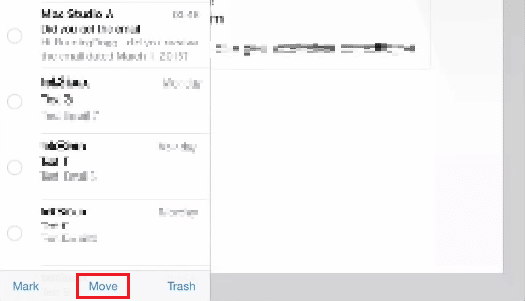
5. Vælg nu en mappe, såsom Indbakke.
Hvordan kan du gendanne din indbakke på din iPad?
Følg nedenstående trin for at gendanne indbakken på iPad:
1. Start Mail-appen på din iPad.
2. Tryk på Postkasser.
3. Tryk på Papirkurv og vælg den mail, du vil gendanne, ved at trykke på avataren.

4. Tryk på Mere > Flyt > Indbakke.
Hvordan kan du gendanne din indbakke på din iPhone?
Følg nedenstående trin for at gendanne din indbakke på din iPhone:
1. Åbn Mail-appen og tryk på Postkasser fra øverste venstre hjørne.
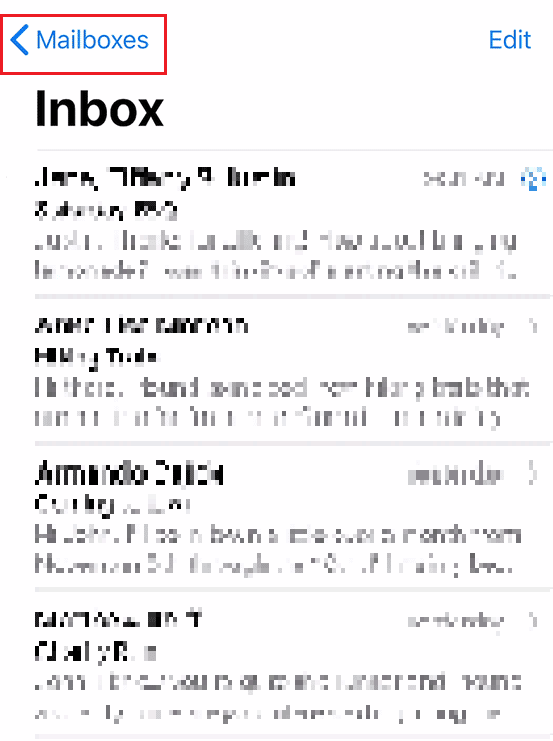
2. Tryk på Papirkurv og tryk på mailens avatar.
3. Tryk på Mere > Flyt besked.
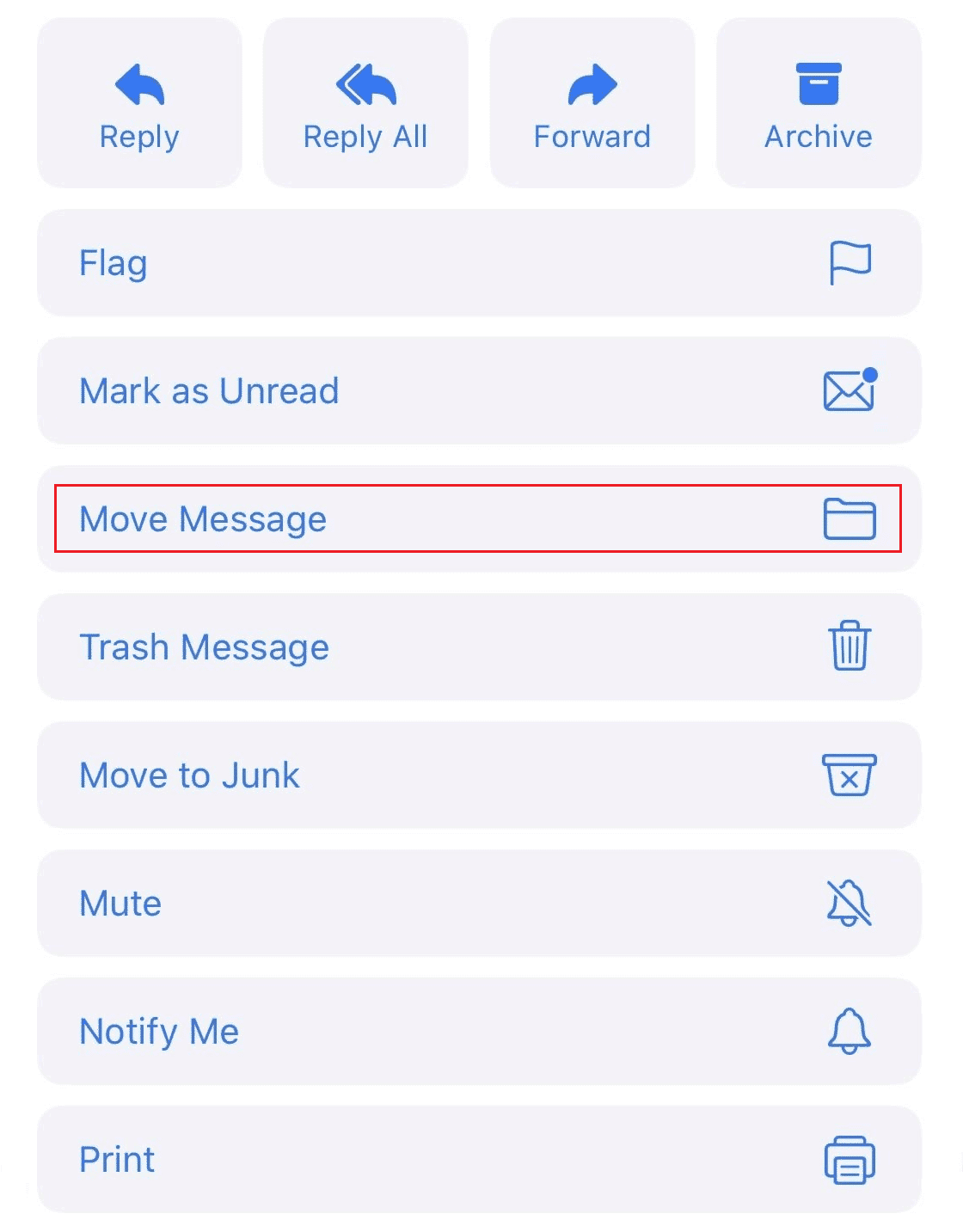
4. Tryk på Indbakke for at vælge den som destinationsmappe.
På samme måde som du kan få din indbakke tilbage på din iPad, kan du også gøre det på din iPhone med disse trin.
Kan du hente gamle sikkerhedskopier fra iCloud?
Ja, du kan hente gamle sikkerhedskopier fra iCloud.
Hvordan kan du frakoble din iPad fra iCloud?
Følg nedenstående trin for at frakoble din iPad fra iCloud:
1. Gå til Indstillinger på din iPad.
2. Tryk på din Apple-id fra toppen.
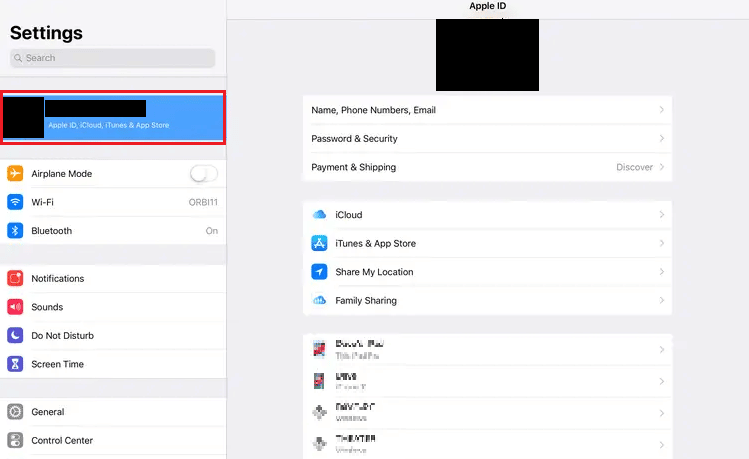
3. Stryg ned og tryk på ikonet, der repræsenterer din iPad, på listen over alle tilsluttede enheder til din iCloud.
4. Tryk på Fjern fra konto.
5. Tryk på Fjern for at bekræfte prompten.
***
Vi håber, at du lærte om, hvordan du kan få din indbakke tilbage på din iPad. Du er velkommen til at kontakte os med dine spørgsmål og forslag via kommentarfeltet nedenfor. Fortæl os også, hvad du vil lære om næste gang.

